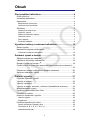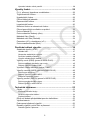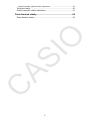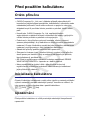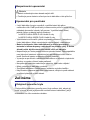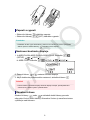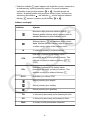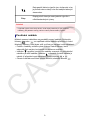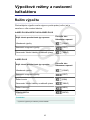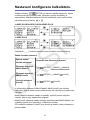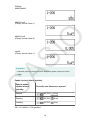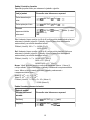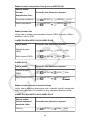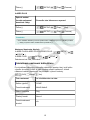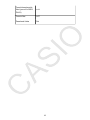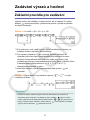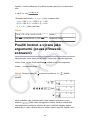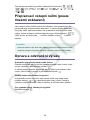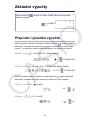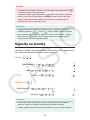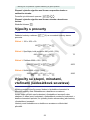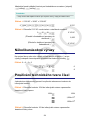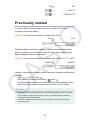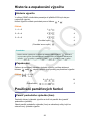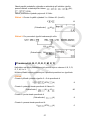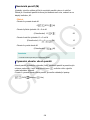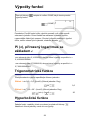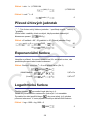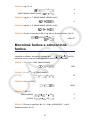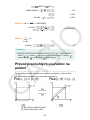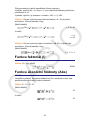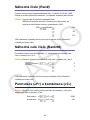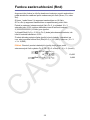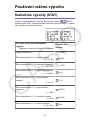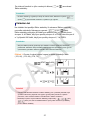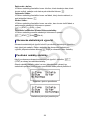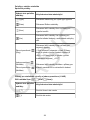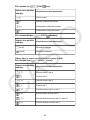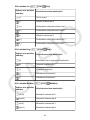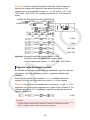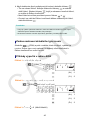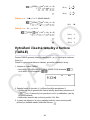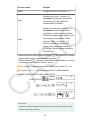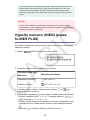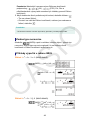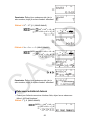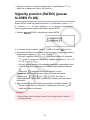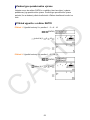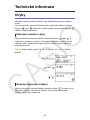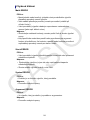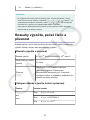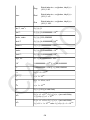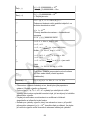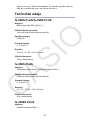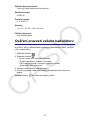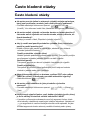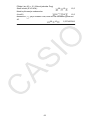Obsah
Před použitím kalkulátoru........................................................4
O této příručce......................................................................................... 4
Inicializace kalkulátoru.............................................................................4
Upozornění.............................................................................................. 4
Bezpečnostní upozornění............................................................................... 5
Upozornění pro používání...............................................................................5
Začínáme.................................................................................................5
Odejmutí pevného krytu..................................................................................5
Zapnutí a vypnutí............................................................................................ 6
Nastavení kontrastu displeje...........................................................................6
Označení kláves..............................................................................................6
Čtení displeje.................................................................................................. 7
Používání nabídek.......................................................................................... 9
Výpočtové režimy a nastavení kalkulátoru.......................... 10
Režim výpočtu....................................................................................... 10
Nastavení konfigurace kalkulátoru.........................................................11
Inicializace nastavení kalkulátoru..................................................................15
Zadávání výrazů a hodnot..................................................... 17
Základní pravidla pro zadávání..............................................................17
Vkládání s přirozeným zobrazením........................................................18
Rozsah výpočtu ve formátu √ ............................................................... 18
Použití hodnot a výrazů jako argumentů (pouze přirozené zobrazení).....
...............................................................................................................19
Přepisovací vstupní režim (pouze lineární zobrazení)...........................20
Oprava a odstranění výrazu...................................................................20
Základní výpočty.................................................................... 21
Přepínání výsledků výpočtů...................................................................21
Výpočty se zlomky................................................................................. 22
Výpočty s procenty.................................................................................23
Výpočty se stupni, minutami, vteřinami (šedesátková soustava)...........23
Několikanásobné výrazy........................................................................24
Používání technického tvaru čísel......................................................... 24
Prvočíselný rozklad................................................................................25
Historie a zopakování výpočtu...............................................................26
Historie výpočtu.............................................................................................26
Zopakování................................................................................................... 26
Používání paměťových funkcí................................................................26
Paměť posledního výsledku (Ans)................................................................ 26
Proměnné (A, B, C, D, E, F, M, X, Y)............................................................ 27
Nezávislá paměť (M).....................................................................................28
1

Vymazání obsahu všech pamětí................................................................... 28
Výpočty funkcí........................................................................29
Pi (π), přirozený logaritmus se základem e............................................ 29
Trigonometrické funkce..........................................................................29
Hyperbolické funkce...............................................................................29
Převod úhlových jednotek......................................................................30
Exponenciální funkce.............................................................................30
Logaritmické funkce...............................................................................30
Mocninné funkce a odmocninné funkce.................................................31
Převod pravoúhlých souřadnic na polární..............................................32
Funkce faktoriál (!)................................................................................. 33
Funkce absolutní hodnoty (Abs)............................................................ 33
Náhodné číslo (Ran#)............................................................................34
Náhodné celé číslo (RanInt#)................................................................ 34
Permutace (nPr) a kombinace (nCr)......................................................34
Funkce zaokrouhlování (Rnd)................................................................35
Používání režimů výpočtu..................................................... 36
Statistické výpočty (STAT)..................................................................... 36
Vkládání dat.................................................................................................. 37
Obrazovka statistických výpočtů...................................................................38
Používání nabídky statistiky..........................................................................38
Výpočet odhadovaných hodnot.....................................................................43
Výpočty rovnic (EQN) (pouze fx-95ES PLUS).......................................44
Změna nastavení aktuálního typu rovnic...................................................... 45
Příklady výpočtů v režimu EQN.................................................................... 45
Vytváření číselné tabulky z funkce (TABLE).......................................... 46
Výpočty nerovnic (INEQ) (pouze fx-95ES PLUS)..................................48
Změna typu nerovnice...................................................................................49
Příklady výpočtů v režimu INEQ................................................................... 49
Zobrazení zvláštních řešení..........................................................................50
Výpočty poměrů (RATIO) (pouze fx-95ES PLUS)................................. 51
Změna typu poměrového výrazu...................................................................52
Příklad výpočtu v režimu RATIO................................................................... 52
Technické informace..............................................................53
Chyby.....................................................................................................53
Zobrazení umístění chyby.............................................................................53
Smazání chybového hlášení.........................................................................53
Chybová hlášení........................................................................................... 54
Dříve než budete předpokládat poruchu kalkulátoru... ....................... 55
Výměna baterie......................................................................................55
Posloupnost předností výpočtů..............................................................56
Rozsahy výpočtů, počet číslic a přesnost..............................................57
Rozsah výpočtu a přesnost...........................................................................57
2

Vstupní rozsahy výpočtu funkcí a přesnost...................................................57
Technické údaje..................................................................................... 60
Ověření pravosti vašeho kalkulátoru......................................................61
Často kladené otázky.............................................................62
Často kladené otázky.............................................................................62
3

Před použitím kalkulátoru
O této příručce
• CASIO Computer Co., Ltd. není v žádném případě odpovědná vůči
komukoli za jakýkoli případ speciálního, kolaterálního, náhodného nebo
následného poškození, které může vzniknout ve spojení s nebo jako
důsledek koupě či používání tohoto produktu a položek, které k němu
patří.
• Kromě toho, CASIO Computer Co., Ltd. nepřebírá žádnou
zodpovědnost za jakékoli stížnosti od kterékoli třetí strany vyplývající z
užívání tohoto produktu a položek s ním spojených.
• Pokud není v této příručce vysloveně uvedeno, všechny vzorové
operace předpokládají, že je kalkulátor ve svém původním standardním
nastavení. Chcete-li kalkulátor navrátit do jeho původního standardního
nastavení, použijte postup v části „Inicializace kalkulátoru“.
• Obsah této příručky podléhá změnám bez upozornění.
• Zobrazení a ilustrace (např. označení kláves) uvedené v této příručce
slouží pouze pro ilustrační účely a mohou se od skutečných položek,
které představují, poněkud lišit.
• QR Code je registrovanou ochrannou známkou společnosti DENSO
WAVE INCORPORATED v Japonsku a v dalších zemích.
• Názvy společností a výrobků užité v této příručce mohou být
registrovanými ochrannými známkami nebo ochrannými známkami
jejich příslušných vlastníků.
Inicializace kalkulátoru
Chcete-li kalkulátor inicializovat a vrátit režim výpočtu a nastavit počáteční
výchozí nastavení, proveďte následující postup. Vezměte na vědomí, že
tato operace vymaže všechna data z paměti kalkulátoru.
(CLR) (All) (Yes)
Upozornění
Před použitím kalkulátoru si určitě prostudujte následující bezpečnostní
upozornění.
4

Bezpečnostní upozornění
Baterie
• Baterie uchovávejte mimo dosah malých dětí.
• Používejte pouze baterie určené pro tento kalkulátor v této příručce.
Upozornění pro používání
• I když kalkulátor funguje normálně, vyměňte baterii dle plánu
uvedeného níže. Další používání po stanoveném počtu let může mít za
následek abnormální chování při provozu. Vyměňte baterii ihned,
jakmile číslice na displeji začnou blednout.
fx-82ES PLUS/fx-95ES PLUS: Každé 2 roky
fx-85ES PLUS/fx-350ES PLUS: Každé 3 roky
• Vybitá baterie může začít vytékat a způsobit poškození i nesprávnou
funkci kalkulátoru. Nikdy nenechávejte vybitou baterii v kalkulátoru.
•Baterie dodávaná s tímto kalkulátorem je určená pro tovární
testování a během dopravy a skladování se pomalu vybíjí. Z těchto
důvodů může být životnost této baterie nižší než obvykle.
• Nepoužívejte pro tento produkt niklovou primární baterii. Nekompatibilita
mezi takovými bateriemi a produktovými specifikacemi může vést ke
kratší životnosti baterie a nesprávné funkci produktu.
• Vyvarujte se používání a skladování kalkulátoru na místech s teplotními
extrémy a vysokou vlhkostí nebo prašností.
• Nevystavujte kalkulátor nadměrným nárazům, tlaku nebo ohýbání.
• Nikdy nezkoušejte kalkulátor rozebírat.
• Zevnějšek kalkulátoru čistěte pomocí měkkého suchého hadříku.
• Když budete vyhazovat kalkulátor nebo baterie, dělejte to podle zákonů
a nařízení platných ve vaší oblasti.
Začínáme
Odejmutí pevného krytu
Před použitím kalkulátoru posuňte pevný kryt směrem dolů, abyste jej
mohli vyjmout, a poté jej připevněte na zadní stranu kalkulátoru, jak je
znázorněno na níže uvedeném obrázku.
5

Zapnutí a vypnutí
• Stisknutím klávesy kalkulátor zapnete.
• Stisknutím klávesy (OFF) kalkulátor vypnete.
Poznámka
• Kalkulátor se také vypne automaticky, pokud na něm zhruba 10 minut neprovedete
žádnou operaci. Stiskem klávesy kalkulátor znovu zapnete.
Nastavení kontrastu displeje
1. fx-82ES PLUS/fx-85ES PLUS/fx-350ES PLUS: Stiskněte
(SETUP) ( CONT ).
fx-95ES PLUS: Stiskněte (SETUP) ( CONT ).
2. Pomocí kláves a nastavte kontrast displeje.
3. Když dosáhnete požadovaného nastavení, stiskněte klávesu .
Důležité!
• Pokud nastavení kontrastu displeje čitelnost displeje nezlepší, pravděpodobně to
znamená, že je baterie vybitá. Vyměňte baterii.
Označení kláves
Stisknutí klávesy nebo a následně druhé klávesy provede
alternativní funkci druhé klávesy. Alternativní funkce je označena textem
vytištěným nad klávesou.
6

(1) Funkce na klávese (2) Alternativní funkce
• V následujícím textu je uveden příklad, jak je v této příručce znázorněna
operace alternativní funkce.
Příklad: (sin-1)* 1
* Označuje funkci, k níž má přístup operace na klávese ( )
před ní. Vezměte prosím na vědomí že to není součástí skutečné
klávesové operace, kterou provádíte.
• V následujícím textu je uveden příklad, jak je v této příručce znázorněna
klávesová operace pro výběr položky nabídky na obrazovce.
Příklad: (COMP)*
* Označuje položku nabídky, která se vybírá operací číselné klávesy
( ) před ní. Vezměte prosím na vědomí že to není součástí
skutečné klávesové operace, kterou provádíte.
• Kurzorová klávesa je označeno čtyřmi šipkami, které ukazují směr, jak je
znázorněno na obrázku vedle. V této příručce je operace kurzorové
klávesy označena jako , , a .
Čtení displeje
Dvouřádkový displej umožňuje zobrazit současně jak vložený výraz, tak
jeho výsledek.
(1) Vložený výraz
(2) Výsledek výpočtu
(3) Indikátory
• Pokud se indikátor objeví napravo od výsledku výpočtu, znamená to,
že zobrazovaný výsledek výpočtu pokračuje vpravo. Pro posun
zobrazení výsledku výpočtu použijte klávesu a .
7

• Pokud se indikátor objeví napravo od vloženého výrazu, znamená to,
že zobrazovaný výpočet pokračuje vpravo. Pro posun zobrazení
vloženého výrazu použijte klávesu a . Vezměte prosím na
vědomí, že pokud budete chtít posunout vložený výraz, zatímco jsou
zobrazeny jak indikátor , tak indikátor , musíte nejprve stisknout
klávesu a potom k posunu použít klávesy a .
Indikace na displeji
Indikátor: Význam:
Klávesnice byla posunuta stiskem klávesy .
Stiskem jakékoli klávesy dojde k posunu zpět na
základní klávesnici a tento indikátor zmizí.
Stiskem klávesy byl nastaven režim vstupu
alpha. Stiskem jakékoli klávesy dojde k vystoupení
z režimu vstupu alpha a tato indikace zmizí.
MV nezávislé paměti je uložena hodnota.
STO
Kalkulátor je připraven na vložení názvu
proměnné, aby k ní mohl přiřadit hodnotu. Tato
indikace se objeví po stisknutí klávesy
(STO).
RCL
Kalkulátor je připraven na vložení názvu
proměnné, aby mohl vyvolat její hodnotu. Tato
indikace se objeví po stisknutí klávesy .
STAT Kalkulátor je v režimu STAT.
Úhlové jednotky jsou stupně.
Úhlové jednotky jsou radiány.
Úhlové jednotky jsou gradiány.
FIX V účinnosti je stanovený počet desetinných míst.
SCI V účinnosti je stanovený počet platných číslic.
Math Je zvolen formát přirozeného zobrazení.
8

Data paměti historie výpočtu jsou k dispozici a lze
je přehrát nebo existuje více dat nad/pod stávající
obrazovkou.
Disp Displej právě ukazuje mezivýsledek výpočtu s
několikanásobnými výrazy.
Důležité!
• V případě výpočtů, které trvají dlouho, může displej ukazovat jen výše uvedené
indikátory (bez jakékoli hodnoty), zatímco interně probíhá zadaný výpočet.
Používání nabídek
Některé operace kalkulátoru se provádějí pomocí nabídek. Stisknutím
klávesy nebo , se například zobrazí nabídka příslušných funkcí.
Následují operace, které byste měli využívat pro navigaci mezi nabídkami.
• Položku z nabídky můžete vybrat stiskem číselné klávesy, která
odpovídá číslu na jeho levé straně na obrazovce nabídky.
• Indikátor v pravém horním rohu nabídky znamená, že pod aktuální
nabídkou je další nabídka. Indikátor znamená, že další nabídka je
nahoře. K přepínání mezi nabídkami použijte klávesy a .
• Chcete-li nabídku zavřít bez výběru čehokoli, stiskněte klávesu .
9

Výpočtové režimy a nastavení
kalkulátoru
Režim výpočtu
Před zahájením výpočtu musíte nejprve vyvolat správný režim, jak je
označeno v níže uvedené tabulce.
fx-82ES PLUS/fx-85ES PLUS/fx-350ES PLUS
Když chcete provést tento typ operace: Proveďte tuto
klávesovou operaci:
Všeobecné výpočty (COMP)
Statistické a regresní výpočty (STAT)
Generování číselné tabulky na základě výrazu (TABLE)
fx-95ES PLUS
Když chcete provést tento typ operace: Proveďte tuto
klávesovou operaci:
Všeobecné výpočty (COMP)
Statistické a regresní výpočty (STAT)
Řešení rovnic (EQN)
Generování číselné tabulky na základě výrazu (TABLE)
Řešení nerovnic (INEQ)
Výpočty poměrů (RATIO)
Poznámka
• Výchozím výpočtovým režimem je režim COMP.
10

Nastavení konfigurace kalkulátoru
Stiskem klávesy (SETUP) se zobrazí nabídka nastavení, kterou
můžete používat k ovládání toho, jak budou výpočty prováděny a
zobrazovány. Nabídka nastavení má dvě obrazovky, mezi nimiž můžete
přecházet pomocí kláves a .
fx-82ES PLUS/fx-85ES PLUS/fx-350ES PLUS
fx-95ES PLUS
Podtržené ( ___ ) hodnoty nastavení jsou počáteční výchozí hodnoty.
Zadání formátu zobrazení
Způsob zadání
formátu zobrazení: Proveďte tuto klávesovou operaci:
Přirozené zobrazení
(MthIO-MathO) (SETUP) (MthIO) (MathO)
Přirozené zobrazení
(MthIO-LineO) (SETUP) (MthIO) (LineO)
Lineární zobrazení
(LineIO) (SETUP) (LineIO)
U přirozeného zobrazení (MthIO-MathO, MthIO-LineO) jsou zlomky,
iracionální čísla a ostatní výrazy zobrazovány tak, jako by byly zapisovány
na papír.
MthIO-MathO zobrazuje zadání a výsledky výpočtů pomocí stejného
formátu, jako by byly zapisovány na papír.
MthIO-LineO zobrazuje zadání stejným způsobem jako MthIO-MathO, ale
výsledky výpočtů jsou zobrazeny v řádkovém formátu.
Při lineárním zobrazení (LineIO) jsou zlomky a ostatní výrazy zobrazeny v
jednom řádku.
11

Příklady:
MthIO-MathO
MthIO-LineO
(Číselný formát: Norm 1)
MthIO-LineO
(Číselný formát: Norm 2)
LineIO
(Číselný formát: Norm 1)
Poznámka
• Kalkulátor přepíná na lineární zobrazení automaticky kdykoli vstoupíte do režimu
STAT.
Zadání výchozí úhlové jednotky
Způsob zadání
výchozí úhlové
jednotky:
Proveďte tuto klávesovou operaci:
Stupně (SETUP) (Deg)
Radiány (SETUP) (Rad)
Gradiány (SETUP) (Gra)
90°= π/2 radiánů = 100 gradiánů
12

Zadání číselného formátu
Specifikuje počet číslic pro zobrazení výsledku výpočtu.
Jak jej zadat: Proveďte tuto klávesovou operaci:
Počet desetinných
míst (SETUP) (Fix) -
Počet platných číslic (SETUP) (Sci) -
Rozsah
exponenciálního
zobrazení
(SETUP) (Norm) (Norm 1) nebo
(Norm 2)
Fix: Hodnota, kterou zvolíte (od 0 do 9) určuje počet desetinných míst pro
zobrazení výsledků výpočtů. Výsledky výpočtů jsou před zobrazením
zaokrouhleny na určené desetinné místo.
Příklad: (LineIO) 100 ÷ 7 = 14,286 (Fix 3)
14,29 (Fix 2)
Sci: Hodnota, kterou zvolíte (od 0 do 9) určuje počet platných číslic pro
zobrazení výsledků výpočtů. Výsledky výpočtů jsou před zobrazením
zaokrouhleny na určené desetinné místo.
Příklad: (LineIO) 1 ÷ 7 = 1,4286 × 10-1 (Sci 5)
1,429 × 10-1 (Sci 4)
1,428571429 × 10-1 (Sci 0)
Norm: Výběr jednoho ze dvou možných nastavení (Norm 1, Norm 2)
určuje rozsah, v němž se budou výsledky zobrazovat v exponenciálním
tvaru. Mimo určený rozsah se budou výsledky zobrazovat v
neexponenciálním tvaru.
Norm 1: 10-2 > |x|, |x| ≧ 1010
Norm 2: 10-9 > |x|, |x| ≧ 1010
Příklad: (LineIO) 1 ÷ 200 = 5 × 10-3 (Norm 1)
0,005 (Norm 2)
Zadání formátu zobrazení zlomků
Způsob zadání
formátu zobrazení
zlomků:
Proveďte tuto klávesovou operaci:
Smíšený (SETUP) (ab/c)
Nepravý (SETUP) (d/c)
13

Zadání formátu komplexního čísla (pouze fx-95ES PLUS)
Způsob zadání
formátu
komplexního čísla:
Proveďte tuto klávesovou operaci:
Pravoúhlé souřadnice (SETUP) (CMPLX) (a+bi)
Polární souřadnice (SETUP) (CMPLX) (r∠θ)
Zadání formátu Stat
Určuje, zda se zobrazí nebo nezobrazí sloupec FREQ (četnost) v Editoru
statistiky v režimu STAT.
fx-82ES PLUS/fx-85ES PLUS/fx-350ES PLUS
Jak jej zadat: Proveďte tuto klávesovou operaci:
Zobrazit sloupec
FREQ (SETUP) (STAT) (ON)
Skrýt sloupec FREQ (SETUP) (STAT) (OFF)
fx-95ES PLUS
Jak jej zadat: Proveďte tuto klávesovou operaci:
Zobrazit sloupec
FREQ (SETUP) (STAT) (ON)
Skrýt sloupec FREQ (SETUP) (STAT) (OFF)
Zadání formátu zobrazení desetinné čárky
Určuje, zda se oddělení desetinných míst u výsledků výpočtů zobrazí jako
tečka nebo jako čárka. Při vkládání je vždy zobrazena desetinná tečka.
fx-82ES PLUS/fx-85ES PLUS/fx-350ES PLUS
Způsob zadání
formátu zobrazení
desetinné čárky:
Proveďte tuto klávesovou operaci:
Tečka (.) (SETUP) (Disp) (Dot)
14

Čárka (,) (SETUP) (Disp) (Comma)
fx-95ES PLUS
Způsob zadání
formátu zobrazení
desetinné čárky:
Proveďte tuto klávesovou operaci:
Tečka (.) (SETUP) (Disp) (Dot)
Čárka (,) (SETUP) (Disp) (Comma)
Poznámka
• Je-li k oddělení desetinných míst vybrána tečka, oddělovač pro více výsledků je čárka
(,). Když je vybrána čárka, oddělovačem je středník (;).
Nastavení kontrastu displeje
fx-82ES PLUS/fx-85ES PLUS/fx-350ES PLUS: (SETUP)
( CONT )
fx-95ES PLUS: (SETUP) ( CONT )
Podrobnosti viz část „Začínáme“.
Inicializace nastavení kalkulátoru
Pro inicializaci kalkulátoru proveďte následující postup, který vrátí režim
výpočtu do režimu COMP a vrátí všechna ostatní nastavení, včetně
nastavení nabídky nastavení, na počáteční výchozí hodnoty.
(CLR) (Setup) (Yes)
Toto nastavení: Je inicializováno na toto:
Režim výpočtu COMP
Formát zobrazení MthIO-MathO
Úhlová jednotka Deg
Číselný formát Norm 1
Formát zobrazení
zlomků d/c
15

Formát komplexních
čísel (pouze fx-95ES
PLUS)
a+bi
Formát Stat OFF
Desetinná čárka Dot
16

Zadávání výrazů a hodnot
Základní pravidla pro zadávání
Výpočty mohou být vkládány ve stejné formě, jak se zapisují. Po stisku
klávesy bude automaticky vyhodnocena priorita v pořadí a výsledek
se objeví na displeji.
Příklad 1: 4 × sin30 × (30 + 10 × 3) = 120
*1 Pro funkce sin, sinh a další funkce, jejichž součástí jsou závorky, se
vyžaduje vložení uzavírající kulaté závorky.
*2 Tyto symboly násobení (×) lze vynechat. Symbol násobení lze
vynechat, pokud se objeví bezprostředně před otevírající kulatou
závorkou, bezprostředně před funkcí sin nebo jinou funkcí, jejíž
součástí jsou závorky, bezprostředně před funkcí Ran# (náhodné číslo)
či bezprostředně před proměnnou (A, B, C, D, E, F, M, X, Y),
vědeckými konstantami, π nebo e.
*3 Uzavírající kulatou závorku bezprostředně před operací lze
vynechat.
Příklad 2: Příklad zadání s vynecháním operací *2 a *3 ve výše
uvedeném příkladu.
4 30 30 10 3
Poznámka
• Pokud bude během zadávání výpočet delší než šířka obrazovky, obrazovka se
automaticky posune doprava a na displeji se objeví indikátor . Když se to stane,
můžete ji opět posunout zpátky doleva použitím kláves a pro pohyb kurzoru.
• Když je vybráno lineární zobrazení, stiskem klávesy kurzor přeskočí na začátek
výpočtu, zatímco klávesou přeskočíte na konec.
17

• Když je vybráno přirozené zobrazení, stisk klávesy , zatímco je kurzor na konci
zadaného výpočtu, vyvolá přeskočení na začátek, a stisk klávesy , zatímco je
kurzor na začátku, vyvolá přeskočení na konec.
• Pro výpočet můžete vložit až 99 bytů. Každá číslice, symbol nebo funkce normálně
užívá jeden byte. Některé funkce vyžadují od tří do 13 bytů.
• Kurzor změní tvar na , pokud zbývá 10 nebo méně bytů, které je povoleno vložit.
Pokud se tak stane, ukončete zadávání výpočtu a potom stiskněte klávesu .
Vkládání s přirozeným zobrazením
Výběr přirozeného zobrazení umožňuje vkládat a zobrazovat zlomky a
určité funkce (log, , , , , , , , , , Abs) tak, jako by
byly napsané ve vaší učebnici.
Příklad: 2 + √2
1 + √2 (MthIO-MathO)
2212
Důležité!
• Některé typy výrazů mohou vést k tomu, že výška vloženého výrazu bude přesahovat
jeden řádek displeje. Maximální povolená výška vloženého výrazu jsou dvě obrazovky
displeje (31 bodů × 2). Další zadávání nebude možné, pokud rozsah zadávaného
vzorce přesáhne povolený limit.
• Vnořené funkce a závorky jsou povoleny. Pokud vložíte příliš mnoho funkcí a/nebo
závorek, bude další vkládání znemožněno. Jestliže se to stane, rozdělte výpočet na
několik částí a vypočtěte každou zvlášť.
Poznámka
• Když stiskněte klávesu a získáte výsledek výpočtu v přirozeném zobrazení, část
výrazu, který jste vložili, může být oříznutá. Pokud potřebujete opět vidět celý vložený
výraz, stiskněte klávesu , a poté k procházení vloženého výrazu použijte klávesy
a .
Rozsah výpočtu ve formátu √
Výsledky, které obsahují symboly druhé odmocniny, mohou mít až dva
členy (celočíselný člen se počítá také jako člen).
Pokud výsledek výpočtu nabude formy ± a√b
c ± d√e
f
*
, výsledky výpočtu ve
18

formátu √ budou zobrazeny s využitím formátů, jako jsou ty znázorněné
níže.
± a√b, ± d ± a√b, ± a'√b ± d'√e
c'
* Rozsahy koeficientů (a, b, c, d, e, f) jsou uvedeny níže.
1 ≦ a < 100, 1 < b < 1000, 1 ≦ c < 100
0 ≦ d < 100, 0 ≦ e < 1000, 1 ≦ f < 100
(a, b, c, d, e, f jsou celá čísla)
Příklad:
10√2 + 15 × 3√3 = 45√3 + 10√2 forma √
99√999 = 3129,089165 (= 297√111) desetinný formát
Použití hodnot a výrazů jako
argumentů (pouze přirozené
zobrazení)
Hodnota nebo výraz, které jste již vložili, mohou být užity jako argument
funkce. Poté, co jste vložili například 7
6, můžete z něj učinit argument
funkce √ a výsledkem bude √7
6.
Příklad: Chcete-li zadat 1 + 7
6 a potom to změnit na 1 + √7
6 (MthIO-
MathO)
17 6
(INS)
Jak je ukázáno výše, hodnota nebo výraz napravo od kurzoru se po
stisknutí (INS) změní na argument funkce, která je určena dále.
Jako argument je zahrnuto všechno do první otevřené závorky vpravo,
pokud tam je, nebo všechno do první funkce vpravo (sin(30), log2(4), atd.)
19
Stránka sa načítava ...
Stránka sa načítava ...
Stránka sa načítava ...
Stránka sa načítava ...
Stránka sa načítava ...
Stránka sa načítava ...
Stránka sa načítava ...
Stránka sa načítava ...
Stránka sa načítava ...
Stránka sa načítava ...
Stránka sa načítava ...
Stránka sa načítava ...
Stránka sa načítava ...
Stránka sa načítava ...
Stránka sa načítava ...
Stránka sa načítava ...
Stránka sa načítava ...
Stránka sa načítava ...
Stránka sa načítava ...
Stránka sa načítava ...
Stránka sa načítava ...
Stránka sa načítava ...
Stránka sa načítava ...
Stránka sa načítava ...
Stránka sa načítava ...
Stránka sa načítava ...
Stránka sa načítava ...
Stránka sa načítava ...
Stránka sa načítava ...
Stránka sa načítava ...
Stránka sa načítava ...
Stránka sa načítava ...
Stránka sa načítava ...
Stránka sa načítava ...
Stránka sa načítava ...
Stránka sa načítava ...
Stránka sa načítava ...
Stránka sa načítava ...
Stránka sa načítava ...
Stránka sa načítava ...
Stránka sa načítava ...
Stránka sa načítava ...
Stránka sa načítava ...
Stránka sa načítava ...
Stránka sa načítava ...
-
 1
1
-
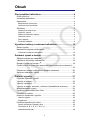 2
2
-
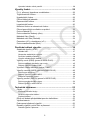 3
3
-
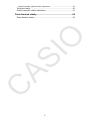 4
4
-
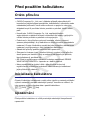 5
5
-
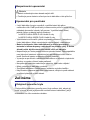 6
6
-
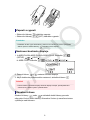 7
7
-
 8
8
-
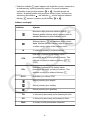 9
9
-
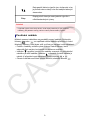 10
10
-
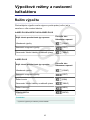 11
11
-
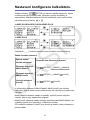 12
12
-
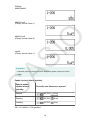 13
13
-
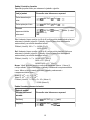 14
14
-
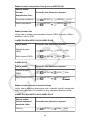 15
15
-
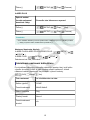 16
16
-
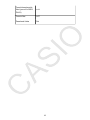 17
17
-
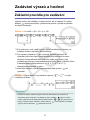 18
18
-
 19
19
-
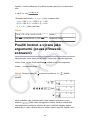 20
20
-
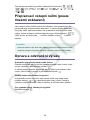 21
21
-
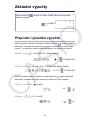 22
22
-
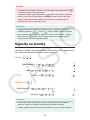 23
23
-
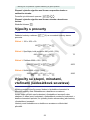 24
24
-
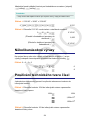 25
25
-
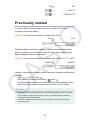 26
26
-
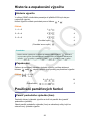 27
27
-
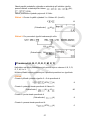 28
28
-
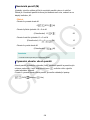 29
29
-
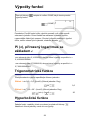 30
30
-
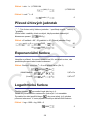 31
31
-
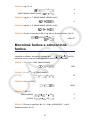 32
32
-
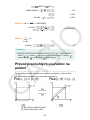 33
33
-
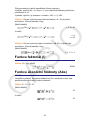 34
34
-
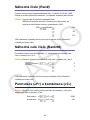 35
35
-
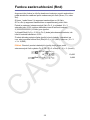 36
36
-
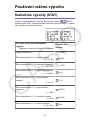 37
37
-
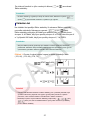 38
38
-
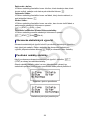 39
39
-
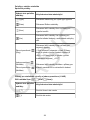 40
40
-
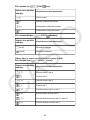 41
41
-
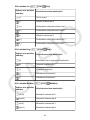 42
42
-
 43
43
-
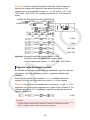 44
44
-
 45
45
-
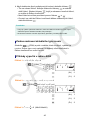 46
46
-
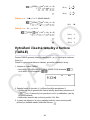 47
47
-
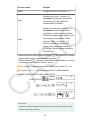 48
48
-
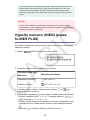 49
49
-
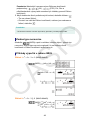 50
50
-
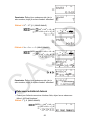 51
51
-
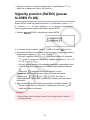 52
52
-
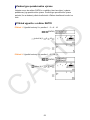 53
53
-
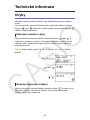 54
54
-
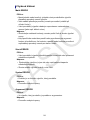 55
55
-
 56
56
-
 57
57
-
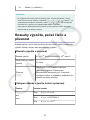 58
58
-
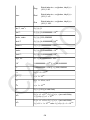 59
59
-
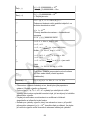 60
60
-
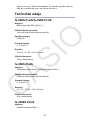 61
61
-
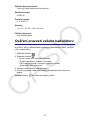 62
62
-
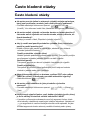 63
63
-
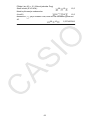 64
64
-
 65
65
Casio fx-82ES PLUS Návod na používanie
- Typ
- Návod na používanie
- Táto príručka je tiež vhodná pre
Súvisiace články
Ďalšie dokumenty
-
Sencor SEC 102 Používateľská príručka
-
ALZA 67-CS172-11B Scientific Calculator Používateľská príručka
-
HEIDENHAIN TNC 640 (34059x-17) DIN/ISO Používateľská príručka
-
ACU-RITE DRO203 and DRO300 Návod na používanie
-
ACU-RITE DRO203 and DRO300 Návod na používanie
-
Thermal Dynamics iCNC Performance CNC Controller Používateľská príručka
-
Samsung SONOACE R7 Používateľská príručka